Como remover o sequestrador de navegador WRTenets
Sequestrador de NavegadorTambém conhecido como: redirecionamento WRTenets
Faça uma verificação gratuita e verifique se o seu computador está infectado.
REMOVER AGORAPara usar a versão completa do produto, precisa de comprar uma licença para Combo Cleaner. 7 dias limitados para teste grátis disponível. O Combo Cleaner pertence e é operado por RCS LT, a empresa-mãe de PCRisk.
O que é WRTenets?
RTenets é um software malicioso e um sequestrador de navegador, que promove searchnets.xyz (um mecanismo de pesquisa falso). Normalmente, os sequestradores de navegador causam redirecionamentos para mecanismos de pesquisa falsos alterando as configurações do navegador, no entanto, o WRTenets não opera sempre dessa maneira.
Além disso, esse sequestrador de navegador possui capacidades de rastreamento de dados, que são utilizadas para monitorar a atividade de navegação dos utilizadores. Devido às técnicas questionáveis usadas para proliferar WRTenets, ele também é classificado como um Aplicação Potencialmente Indesejada (API).
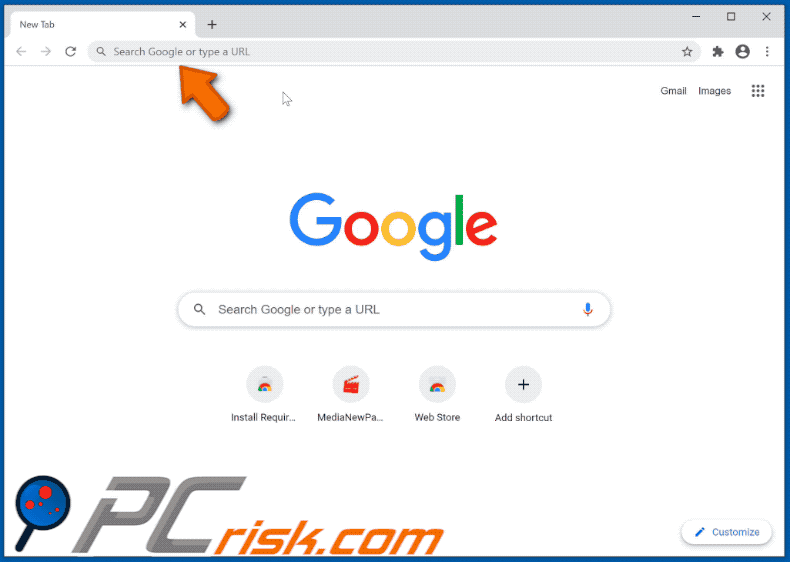
Visão geral do WRTenets
Os sequestradores de navegador geralmente visam navegadores populares com grandes bases de utilizadores. Normalmente reatribuem a página inicial, o mecanismo de pesquisa padrão e os URLs de novo separador/janela para os endereços de mecanismos de pesquisa falsos. Em alguns casos, o WRTenets faz essas modificações para promover o searchnets.xyz.
Para elaborar sobre como tais alterações afetam a experiência de navegação, cada novo separador/janela do navegador aberto e consulta de pesquisa digitada na barra de URL redireciona para o endereço do mecanismo de pesquisa promovido.
Além disso, os motores de pesquisa falsos raramente conseguem fornecer resultados de pesquisa e, portanto, tendem a redirecionar para (ou causar cadeias de redirecionamento que terminam com) o Google, Bing, Yahoo e outros motores de pesquisa legítimos. O pesquisador da web searchnets.xyz também não consegue gerar resultados únicos, no entanto, seus redirecionamentos dependem da geolocalização dos utilizadores.
No momento da pesquisa, searchnets.xyz redirecionou diretamente para o mecanismo de pesquisa Yahoo (search.yahoo.com) ou causou uma cadeia de redirecionamento consistindo de searchmes.xyz e terminando com s3arch.page. Os sequestradores de navegador também podem restringir/negar o acesso às configurações do navegador e desfazer quaisquer alterações permitidas feitas.
Portanto, recuperar um navegador sequestrado é impossível sem remover o software que o afeta. Conforme mencionado, o WRTenets pode rastrear dados. Pode registrar a atividade de navegação (URLs visitados, páginas visualizadas, consultas pesquisadas, etc.) e recolher informações pessoais extraídas dele (endereços IP, geolocalizações e outros detalhes).
Em suma, a presença de software de rastreio de dados em dispositivos pode levar a sérios problemas de privacidade, perda financeira e até mesmo roubo de identidade. Para garantir a segurança do dispositivo e do utilizador, é altamente recomendado remover imediatamente todas as aplicações suspeitas e extensões/complementos do navegador ao detectá-los.
| Nome | WRTenets |
| Tipo de Ameaça | Sequestrador de navegador, Redireccionamento, Sequestrador de pesquisa, Barra de Ferramentas, Novo Separador indesejado |
| Extensão(s) do(s) Navegador(s) | WRTenets |
| URL Promovido | searchnets.xyz |
| Endereço IP do Servidor (search-content.com) | 104.18.37.59 |
| Definições do Navegador Afectadas | Página inicial, URL do novo separador, motor de pesquisa predefinido |
| Sintomas | Manipulação das definições do navegador de Internet (página inicial, motor de pesquisa de Internet padrão, definições de novos separadores). Os utilizadores são forçados a visitar o site do sequestrador e a pesquisar na Internet usando os seus motores de pesquisa. |
| Métodos de Distribuição | Anúncios pop-up fraudulentos, instaladores de software gratuito (agregação), instaladores falsos do Flash Player. |
| Danos | Rastreio do navegador de Internet (potenciais problemas de privacidade), apresentação de anúncios indesejados, redireccionamentos para sites questionáveis. |
| Remoção do Malware (Windows) |
Para eliminar possíveis infecções por malware, verifique o seu computador com software antivírus legítimo. Os nossos investigadores de segurança recomendam a utilização do Combo Cleaner. Descarregar Combo CleanerO verificador gratuito verifica se o seu computador está infectado. Para usar a versão completa do produto, precisa de comprar uma licença para Combo Cleaner. 7 dias limitados para teste grátis disponível. O Combo Cleaner pertence e é operado por RCS LT, a empresa-mãe de PCRisk. |
Exemplos de sequestrador de navegador
FreeStreamSearch, FindConverterSearch e GetVideoSearch são alguns exemplos de outros sequestradores de navegador. Podem parecer legítimos e inofensivos e oferecer funcionalidade "útil", no entanto, as funções anunciadas raramente são operativas. De facto, esta informação é verdadeira para a maioria das APIs.
O único objetivo deste software indesejado é gerar rendimento para os desenvolvedores. Os utilizadores regulares não recebem qualquer valor real e podem, em vez disso, ter problemas graves.
Em vez de proporcionar qualquer valor real, as APIs sequestram os navegadores, forçam a abertura de sites questionáveis e maliciosos, executam campanhas publicitárias intrusivas (adware), recolhem informações sensíveis e de identificação pessoal.
Como é que o WRTenets foi instalado no meu computador?
As APIs são frequentemente descarregues/instaladas juntamente com outros produtos. Esta técnica de marketing fraudulenta de pré-agregação de software regular com adições indesejadas ou maliciosas é denominada de "agregação".
Ao apressar o descarregamento/instalação de software (por exemplo, ignorando os termos, saltando passos e secções, usando definições "Fáceis/Expressas", etc.) muitos utilizadores arriscam-se a permitir involuntariamente conteúdos agregados nos seus dispositivos. Os anúncios intrusivos também proliferam APIs.
Quando clicados, os anúncios podem executar scripts para descarregar/instalar estas aplicações sem a permissão dos utilizadores. Algumas APIs têm páginas web de descarregamento "oficiais" a partir das quais podem ser descarregues.
Como evitar a instalação de aplicações potencialmente indesejadas
É aconselhável pesquisar todo o software antes de o descarregar/instalar. Utilize apenas canais de transferência oficiais e verificados. Os sites não oficiais e gratuitos de alojamento de ficheiros, as redes de partilha peer-to-peer (BitTorrent, Gnutella, eMule) e outros descarregadores de terceiros oferecem habitualmente conteúdos nocivos e agregados, pelo que não são de confiança e devem ser evitados.
Ao descarregar/instalar, leia os termos, estude todas as opções possíveis, utilize as definições "Personalizadas/Avançadas" e opte por não utilizar aplicações, ferramentas, funcionalidades adicionais, etc. Os anúncios intrusivos normalmente parecem legítimos, no entanto, podem redirecionar para sites questionáveis e maliciosos (por exemplo, jogos de azar, pornografia, encontros para adultos e muitos outros).
Se encontrar anúncios ou redireccionamentos deste tipo, inspeccione o sistema e remova todas as aplicações questionáveis e extensões/plug-ins de navegador imediatamente. Se o seu computador já estiver infetado com WRTenets, recomendamos executar uma verificação com Combo Cleaner Antivirus para Windows para eliminar automaticamente este sequestrador de navegador.
O sequestrador de navegador WRTenets pede permissão para rastrear a atividade de navegação:
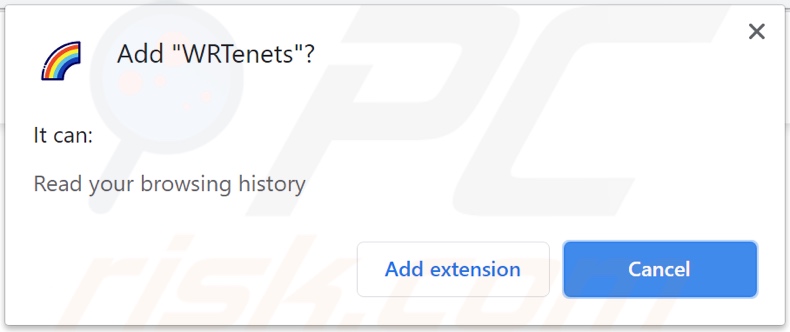
Aparência da cadeia de redireccionamento alternativa (searchnets.xyz, searchmes.xyz e s3arch.page) causada pelo sequestrador de navegador WRTenets (GIF):
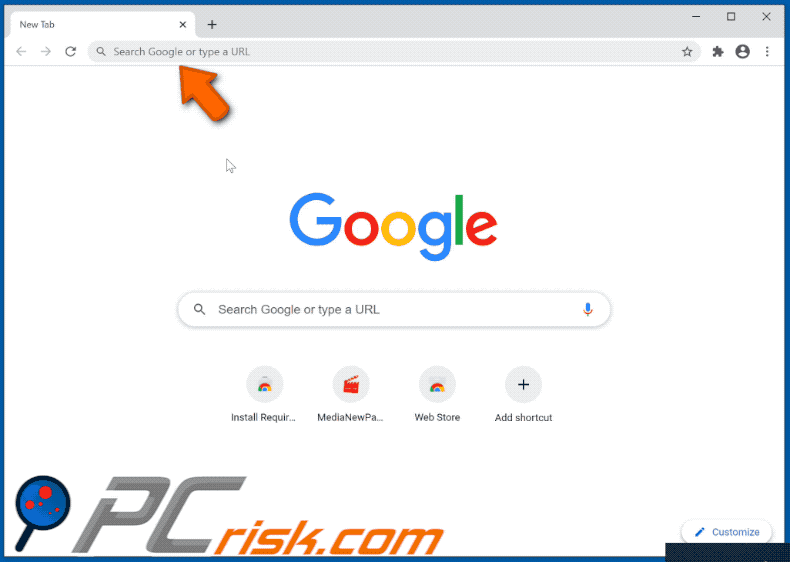
Sites que promovem o sequestrador de navegador WRTenets.
NOTA IMPORTANTE! Alguns destes sites fraudulentos pedem para ativar as notificações do navegador web:
Portanto, antes de iniciar, execute estes passos:
Google Chrome (PC):
- Clique no botão Menu (três pontos) no canto superior direito do ecrã
- Seleccione "Configurações", vá para baixo até ao fim e clique em "Avançadas"
- Vá para a secção "Privacidade e segurança", seleccione "Configurações de conteúdo" e, em seguida, "Notificações"
- Clique nos três pontos do lado direito de cada URL suspeito e clique em "Bloquear" ou "Remover" (se clicar em "Remover" e visitar o site malicioso mais uma vez, ser-lhe-á pedido para ativar novamente as notificações)

Google Chrome (Android):
- Clique no botão Menu (três pontos) no canto superior direito do ecrã e clique em "Configurações"
- Vá para baixo, clique em "Configurações do site" e depois em "Notificações"
- Na janela aberta, localize todos os URLs suspeitos e clique neles um a um
- Seleccione "Notificações" na secção "Permissões" e coloque o botão de alternância em "OFF"

Mozilla Firefox:
- Clique no botão Menu (três barras) no canto superior direito do ecrã
- Seleccione "Opções" e clique em "Privacidade & Segurança" na barra de ferramentas do lado esquerdo do ecrã
- Vá até à secção "Permissões" e clique no botão "Definições" junto a "Notificações"
- Na janela aberta, localize todos os URLs suspeitos, clique no menu suspenso e selecione "Bloquear"

Internet Explorer:
- Clique no botão de engrenagem no canto superior direito da janela do IE
- Seleccione "Opções da Internet"
- Seleccione o separador "Privacidade" e clique em "Configurações" na secção "Bloqueador de pop-ups
- Seleccione os URLs suspeitos e remova-os um a um, clicando no botão "Remover"

Microsoft Edge:
- Clique no botão de menu (três pontos) no canto superior direito da janela do Edge
- Vá para baixo, localize e clique em "Configurações"
- Deslize novamente para baixo e clique em "Ver definições avançadas"
- Clique "Gerir" sob "permissões do site"
- Clicar no interrutor por baixo de cada site suspeito

Safari (Mac):
- Clique no botão "Safari" no canto superior esquerdo do ecrã e seleccione "Preferências..."
- Seleccione o separador "Sites" e, em seguida, seleccione a secção "Notificações" no painel esquerdo
- Verifique a existência de URLs suspeitos e aplique a opção "Rejeitar" para cada um deles

Remoção automática instantânea do malware:
A remoção manual de ameaças pode ser um processo moroso e complicado que requer conhecimentos informáticos avançados. O Combo Cleaner é uma ferramenta profissional de remoção automática do malware que é recomendada para se livrar do malware. Descarregue-a clicando no botão abaixo:
DESCARREGAR Combo CleanerAo descarregar qualquer software listado no nosso website, concorda com a nossa Política de Privacidade e Termos de Uso. Para usar a versão completa do produto, precisa de comprar uma licença para Combo Cleaner. 7 dias limitados para teste grátis disponível. O Combo Cleaner pertence e é operado por RCS LT, a empresa-mãe de PCRisk.
Menu rápido:
- O que é o WRTenets?
- PASSO 1. Desinstale a aplicação WRTenets utilizando o Painel de Controlo.
- PASSO 2. Remova o sequestrador de navegador WRTenets do Google Chrome.
- PASSO 3. Remova a página inicial do searchnets.xyz e o mecanismo de pesquisa padrão do Mozilla Firefox.
- PASSO 4. Remova o redireccionamento searchnets.xyz do Safari.
- PASSO 5. Remova os plug-ins fraudulentos do Microsoft Edge.
- PASSO 6. Remova o redireccionamento searchnets.xyz do Internet Explorer.
Remoção do sequestrador de navegador WRTenets:
Utilizadores Windows 10:

Clique com o botão direito do rato no canto inferior esquerdo do ecrã, seleccione Painel de Controlo no Menu de Acesso Rápido. Na janela aberta, escolha Desinstalar um Programa.
Utilizadores Windows 7:

Clique Início ("Logo Windows" no canto inferior esquerdo do seu ambiente de trabalho), escolha o Painel de Controlo. Localize Programas e clique em Desinstalar um programa.
Utilizadores macOS (OSX):

Clique Finder, na janela aberta selecione Aplicações. Arraste a app da pasta das Aplicações para a Reciclagem (localizado em Dock), e depois clique com o botão direito no botão da Reciclagem e selecione Esvaziar Reciclagem.
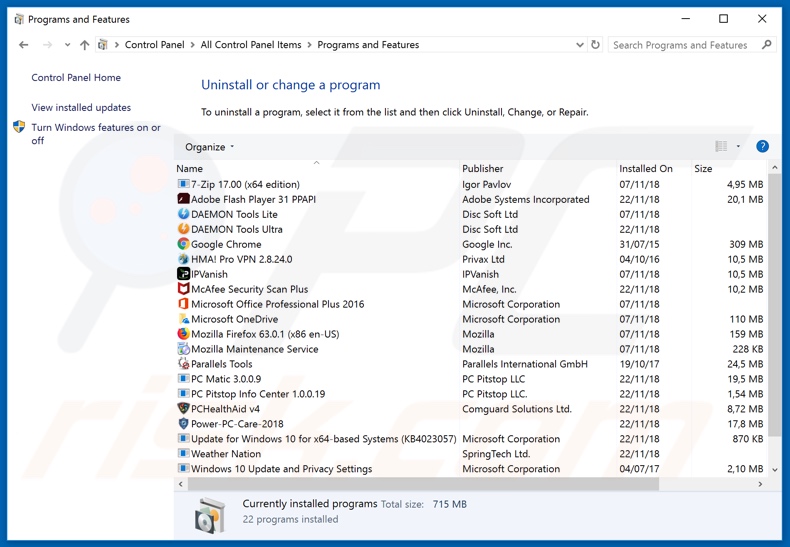
Na janela de desinstalação de programas: procure qualquer aplicação suspeita instalada recentemente (por exemplo, "WRTenets"), seleccione estas entradas e clique em "Desinstalar" ou "Remover".
Após desinstalar as aplicações potencialmente indesejadas que causam redireccionamentos do navegador para o site searchnets.xyz, analise o seu computador para qualquer componente indesejado restante. Para analisar o seu computador, utilize o software de remoção de malware recomendado.
DESCARREGAR removedor de infeções por malware
Combo Cleaner faz uma verificação se o seu computador estiver infetado. Para usar a versão completa do produto, precisa de comprar uma licença para Combo Cleaner. 7 dias limitados para teste grátis disponível. O Combo Cleaner pertence e é operado por RCS LT, a empresa-mãe de PCRisk.
Remoção do sequestrador de navegador WRTenets dos navegadores da Internet:
O vídeo demonstra como remover os redireccionamentos de navegador:
 Remova as extensões maliciosas do Google Chrome:
Remova as extensões maliciosas do Google Chrome:
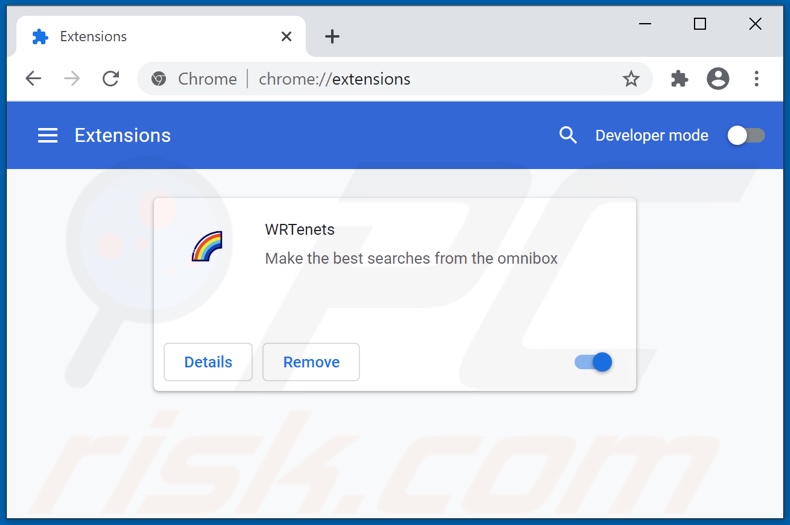
Clique no ícone do menu do Chrome ![]() (no canto superior direito do Google Chrome), seleccione "Mais ferramentas" e clique em "Extensões". Localize o "WRTenets" e outros add-ons do navegador suspeitos instalados recentemente e remova-os.
(no canto superior direito do Google Chrome), seleccione "Mais ferramentas" e clique em "Extensões". Localize o "WRTenets" e outros add-ons do navegador suspeitos instalados recentemente e remova-os.
Altere a sua página inicial:
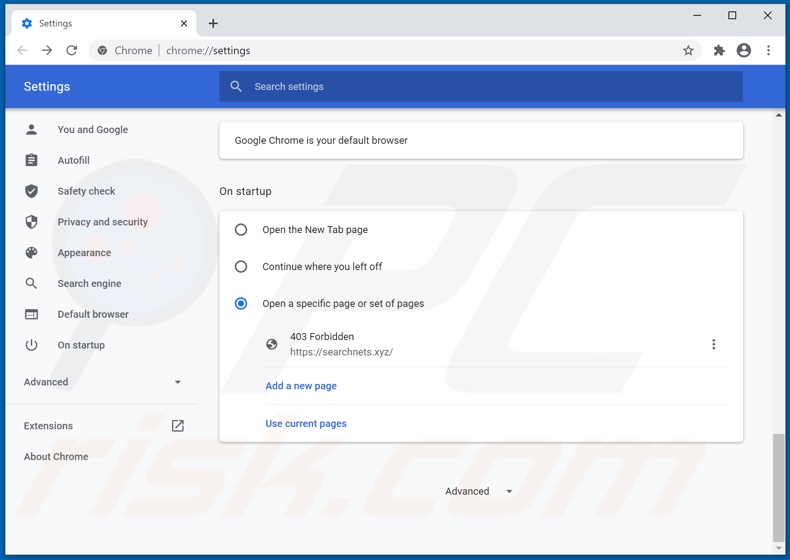
Clique no ícone do menu do Chrome ![]() (no canto superior direito do Google Chrome), seleccione "Definições". Na secção "início", desactive o "WRTenets", procure um URL de sequestrador de navegador(hxxp://www.searchnets.xyz) abaixo da opção "Abrir uma página específica ou um conjunto de páginas". Se estiver presente, clique no ícone dos três pontos verticais e seleccione "Remover".
(no canto superior direito do Google Chrome), seleccione "Definições". Na secção "início", desactive o "WRTenets", procure um URL de sequestrador de navegador(hxxp://www.searchnets.xyz) abaixo da opção "Abrir uma página específica ou um conjunto de páginas". Se estiver presente, clique no ícone dos três pontos verticais e seleccione "Remover".
Altere o seu motor de pesquisa padrão:
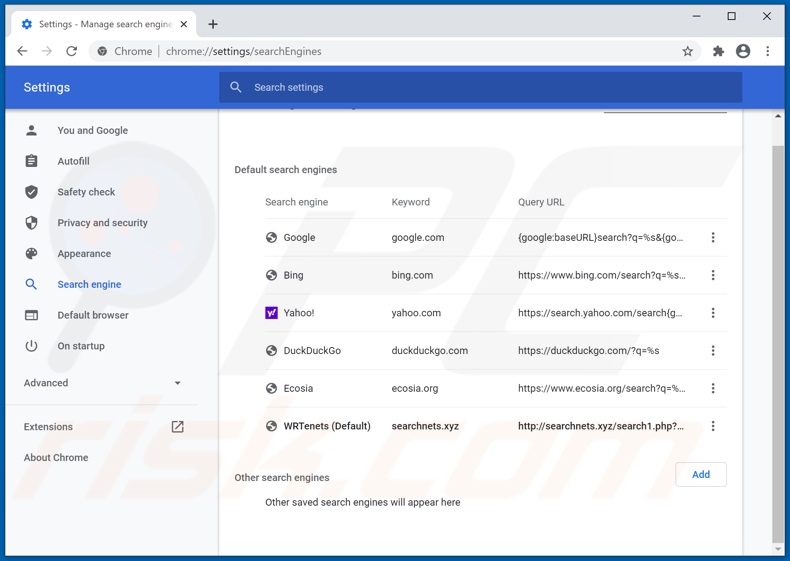
Para alterar o seu motor de pesquisa pré-definido no Google Chrome: Clique no ícone do menu do Chrome ![]() (no canto superior direito do Google Chrome), seleccione "Definições", na secção "Motor de Pesquisa", clique em "Gerir motores de pesquisa...", na lista aberta procure "searchnets.xyz", quando localizado clique nos três pontos verticais perto deste URL e seleccione "Remover da lista".
(no canto superior direito do Google Chrome), seleccione "Definições", na secção "Motor de Pesquisa", clique em "Gerir motores de pesquisa...", na lista aberta procure "searchnets.xyz", quando localizado clique nos três pontos verticais perto deste URL e seleccione "Remover da lista".
Método opcional:
Se continuar a ter problemas com a remoção do redirecionamento wrtenets, reinicie as configurações do navegador do Google Chrome. Clique no Chrome menu icon ![]() (no canto superior direito do Google Chrome) e selecione Settings. Faça scroll para o fundo do ecrã. Clique em Advanced… link.
(no canto superior direito do Google Chrome) e selecione Settings. Faça scroll para o fundo do ecrã. Clique em Advanced… link.

Depois de descer para a parte de baixo do ecrã, clique no botão Reset (Restore settings to their original defaults).

Na janela aberta, confirme que deseja redefinir as configurações do Google Chrome para o padrão, clicando no botão Reset.

 Remova os plug-ins maliciosos do Mozilla Firefox:
Remova os plug-ins maliciosos do Mozilla Firefox:
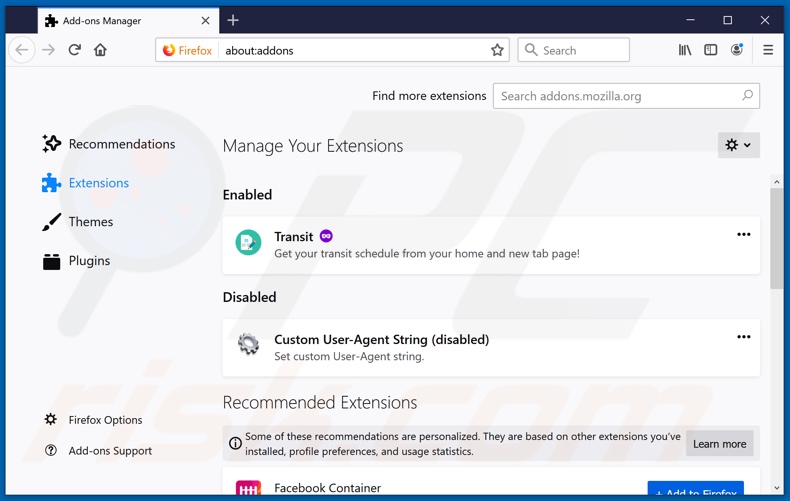
Clique no menu do Firefox ![]() (no canto superior direito da janela principal), seleccione "Add-ons". Clique em "Extensões" e remova o "WRTenets", bem como todos os outros plug-ins de navegador instalados recentemente.
(no canto superior direito da janela principal), seleccione "Add-ons". Clique em "Extensões" e remova o "WRTenets", bem como todos os outros plug-ins de navegador instalados recentemente.
Altere a sua página inicial:
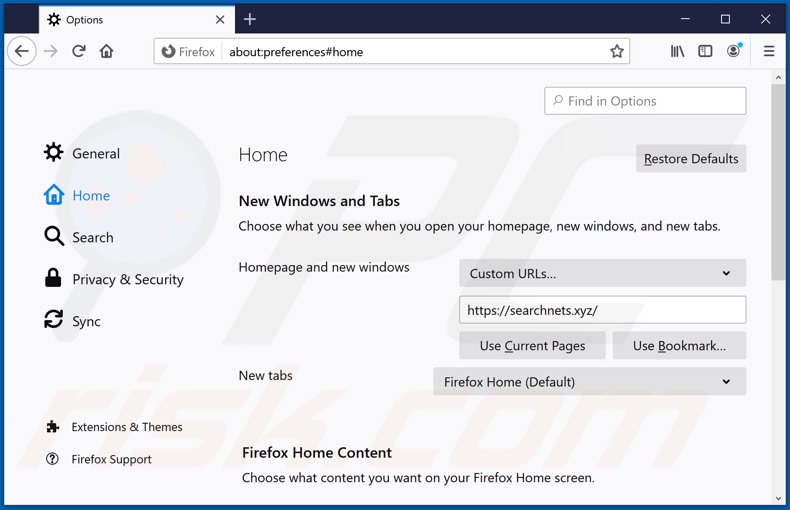
Para redefinir a sua página inicial, clique no menu do Firefox ![]() (no canto superior direito da janela principal), depois seleccione "WRTenets", remova hxxp://searchnets.xyz" e introduza o seu domínio preferido, que será aberto sempre que iniciar o Mozilla Firefox.
(no canto superior direito da janela principal), depois seleccione "WRTenets", remova hxxp://searchnets.xyz" e introduza o seu domínio preferido, que será aberto sempre que iniciar o Mozilla Firefox.
Altere o seu motor de pesquisa padrão:
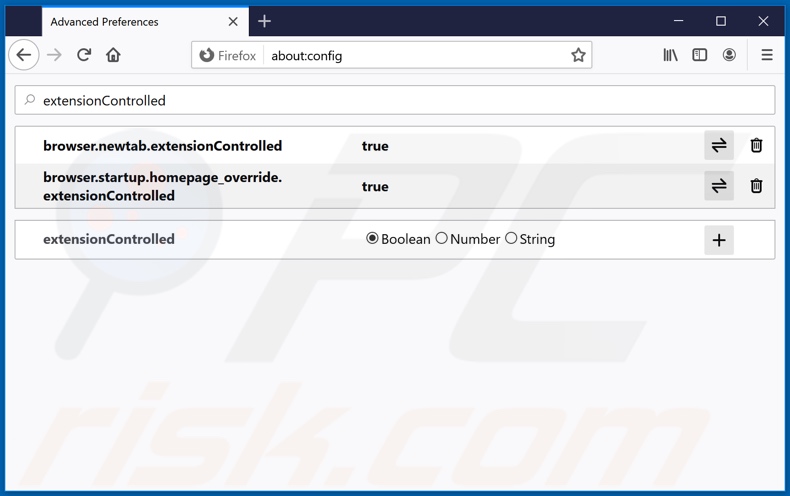
Na barra de endereço URL, digite about:config e pressione Enter.
Clique em "Vou ter cuidado, prometo!".
No filtro de pesquisa na parte superior, digite:"extensionControlled"
Defina ambos os resultados como"false" fazendo duplo clique em cada entrada ou clicando no ![]() botão.
botão.
Método opcional:
Os utilizadores de computador que estão a ter problemas com a remoção dos redirecionamento wrtenets, podem repor as suas definições do Mozilla Firefox. Abra o Mozilla Firefox, no canto superior direito da janela principal clique no menu Firefox ![]() , na caixa do menu suspenso escolha Menu de Ajuda Aberto e selecione o menu de ajuda firefox
, na caixa do menu suspenso escolha Menu de Ajuda Aberto e selecione o menu de ajuda firefox ![]() .
.

Selecione Informação de Soluções de Problemas.

Na janela aberta, clique no botão Repor Firefox.

Nas janelas abertas confirme que quer restaurar as suas configurações do Mozilla Firefox para padrão, clicando no botão Repor.

 Remova extensões fraudulentas do Safari:
Remova extensões fraudulentas do Safari:

Certifique-se de que o seu navegador Safari está ativo, clique no menu Safari, e depois selecione Preferências….

Na janela de preferências selecione o separador Extensões. Procure todas as extensões recentemente instaladas e desinstale as suspeitas.

Na janela de preferências selecione o separador Geral e certifique-se que a sua página inicial está definida para o URL preferido, se for alterado por um sequestrador de navegador - altere-o.

Na janela de preferências selecione o separador Pesquisar e certifique-se que a sua página de pesquisa de Internet preferida está definida.
Método opcional:
Certifique-se de que o seu navegador Safari está ativo e clique no menu Safari. Do menu suspenso, selecione Limpar Histórico e Dados dos Sites.

Na janela aberta selecione histórico todo e clique no botão Limpar Histórico.

 Remova as extensões maliciosas do Microsoft Edge:
Remova as extensões maliciosas do Microsoft Edge:

Clique no ícone do menu Edge ![]() (chromium) (no canto superior direito do Microsoft Edge), selecione "Extensões". Localize quaisquer complementos suspeitos do navegador recentemente instalados e remova-os.
(chromium) (no canto superior direito do Microsoft Edge), selecione "Extensões". Localize quaisquer complementos suspeitos do navegador recentemente instalados e remova-os.
Altere a sua página inicial e as novas configurações do separador:

Clique no ícone do menu Edge ![]() (chromium) (no canto superior direito do Microsoft Edge), selecione "Configurações". Na seção "Inicialização", procure o nome do seqUestrador de navegador e clique em "Desativar".
(chromium) (no canto superior direito do Microsoft Edge), selecione "Configurações". Na seção "Inicialização", procure o nome do seqUestrador de navegador e clique em "Desativar".
Altere o seu mecanismo de pesquisa da Internet padrão:

Para alterar o seu mecanismo de pesquisa padrão no Microsoft Edge: Clique no ícone de menu Edge ![]() (chromium) (no canto superior direito do Microsoft Edge), selecione "Privacidade e serviços", role para a parte inferior da página e selecione "Endereço Barra". Na seção "Mecanismos de pesquisa usados na barra de endereço", procure o nome do mecanismo de pesquisa indesejado na Internet. Quando localizado, clique no botão "Desativar" ao lado. Como alternativa, pode clicar em "Gerir mecanismos de pesquisa", no menu aberto, procure por mecanismos de pesquisa indesejados na Internet. Clique no ícone do puzzle Microsoft Edge (Chromium)
(chromium) (no canto superior direito do Microsoft Edge), selecione "Privacidade e serviços", role para a parte inferior da página e selecione "Endereço Barra". Na seção "Mecanismos de pesquisa usados na barra de endereço", procure o nome do mecanismo de pesquisa indesejado na Internet. Quando localizado, clique no botão "Desativar" ao lado. Como alternativa, pode clicar em "Gerir mecanismos de pesquisa", no menu aberto, procure por mecanismos de pesquisa indesejados na Internet. Clique no ícone do puzzle Microsoft Edge (Chromium) ![]() junto e selecione "Desativar".
junto e selecione "Desativar".
Método opcional:
Se continuar a ter problemas com a remoção do redirecionamento wrtenets, redefina as configurações do navegador Microsoft Edge. Clique no ícone do menu Edge ![]() (chromium) (no canto superior direito do Microsoft Edge) e selecione Configurações.
(chromium) (no canto superior direito do Microsoft Edge) e selecione Configurações.

No menu de configurações aberto, selecione Redefinir configurações.

Selecione Restaurar configurações para os seus valores padrão. Na janela aberta, confirme que deseja redefinir as configurações do Microsoft Edge para o padrão, clicando no botão Redefinir.

- Se isso não ajudou, siga estas instruções alternativas, explicando como redefinir o navegador Microsoft Edge.
 Removas os add-ons maliciosos do Internet Explorer:
Removas os add-ons maliciosos do Internet Explorer:
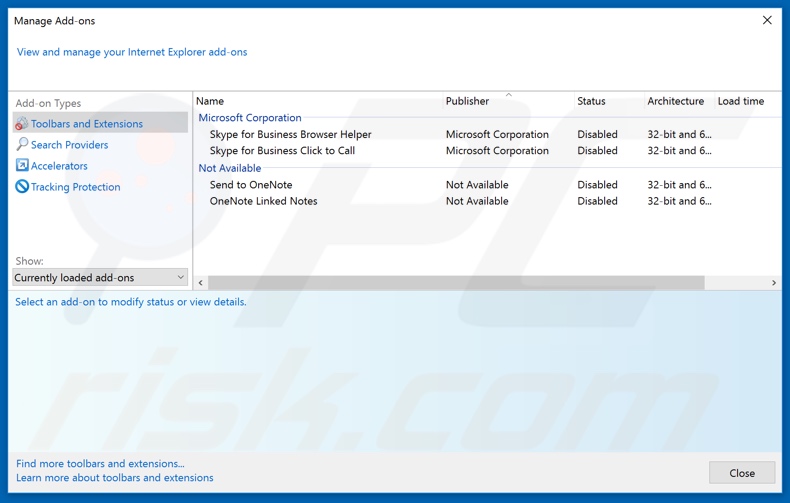
Clique no ícone da "engrenagem" ![]() (no canto superior direito do Internet Explorer), seleccione "Gerir Add-ons". Procure qualquer extensão suspeita recentemente instalada, seleccione essas entradas e clique em "Remover".
(no canto superior direito do Internet Explorer), seleccione "Gerir Add-ons". Procure qualquer extensão suspeita recentemente instalada, seleccione essas entradas e clique em "Remover".
Altere a sua página inicial:
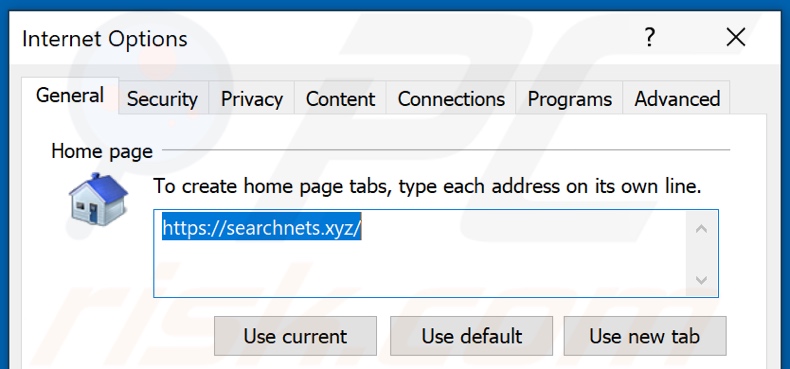
Clique no ícone da "engrenagem" ![]() (no canto superior direito do Internet Explorer), seleccione "Opções da Internet", na janela aberta remova hxxp://searchnets.xyz e introduza o seu domínio preferido, que será aberto sempre que iniciar o Internet Explorer. Também pode introduzir about: blank para abrir uma página em branco quando inicia o Internet Explorer.
(no canto superior direito do Internet Explorer), seleccione "Opções da Internet", na janela aberta remova hxxp://searchnets.xyz e introduza o seu domínio preferido, que será aberto sempre que iniciar o Internet Explorer. Também pode introduzir about: blank para abrir uma página em branco quando inicia o Internet Explorer.
Altere o seu motor de pesquisa padrão:
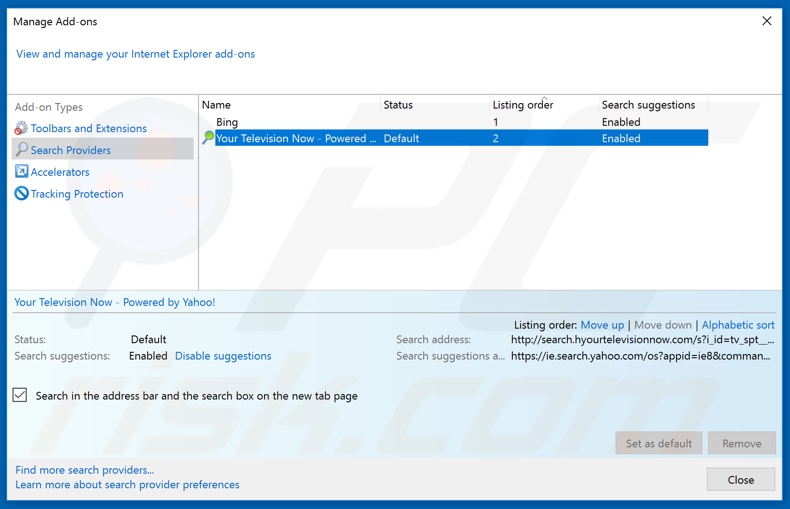
Clique no ícone da "engrenagem" ![]() (no canto superior direito do Internet Explorer), seleccione "Gerir Add-ons". Na janela aberta, seleccione "Fornecedores de pesquisa", defina "Google", "Bing" ou qualquer outro motor de pesquisa preferido como predefinido e, em seguida, remova o "WRTenets".
(no canto superior direito do Internet Explorer), seleccione "Gerir Add-ons". Na janela aberta, seleccione "Fornecedores de pesquisa", defina "Google", "Bing" ou qualquer outro motor de pesquisa preferido como predefinido e, em seguida, remova o "WRTenets".
Método opcional:
Se continuar a ter problemas com a remoção do redirecionamento wrtenets, pode repor as suas definições padrão do Internet Explorer.
Utilizadores Windows XP: Clique em Iniciar, clique em Executar, na janela aberta, digite inetcpl.cpl. Na janela aberta clique no separador Avançado, e depois clique em Repor.

Utilizadores Windows Vista e Windows 7: Clique no logo do Windows, na caixa de pesquisa iniciar, escreva inetcpl. cpl e clique em entrar. Na janela aberta clique no separador Avançado e depois clique em Repor.

Utilizadores Windows 8: Abra o Internet Explorer e clique no ícone da ferramenta. Selecione Opções da Internet.

Na janela aberta, selecione o separador Avançado.

Clique no botão Repor.

Confirme que pretende redefinir as configurações do Internet Explorer para padrão clicando no botão Repor.

Resumo:
 Um sequestrador de navegadir é um tipo de adware que altera as configurações do navegador de Internet do utilizador mudando o motor de busca e a página inicial padrão para sites indesejados.Mais comummente, este tipo de adware infiltra-se no sistema operacional do utilizador através de descarregamentos de software gratuito. Se o seu descarregamento for gerido por um cliente de descarregamento, certifique-se de excluir da instalação barras de ferramentas ou aplicações promovidas que procuram mudar o seu motor de busca e página inicial de Internet padrão.
Um sequestrador de navegadir é um tipo de adware que altera as configurações do navegador de Internet do utilizador mudando o motor de busca e a página inicial padrão para sites indesejados.Mais comummente, este tipo de adware infiltra-se no sistema operacional do utilizador através de descarregamentos de software gratuito. Se o seu descarregamento for gerido por um cliente de descarregamento, certifique-se de excluir da instalação barras de ferramentas ou aplicações promovidas que procuram mudar o seu motor de busca e página inicial de Internet padrão.
Ajuda na remoção:
Se estiver a experienciar problemas ao tentar remover redirecionamento wrtenets a partir dos seus navegadores de Internet, por favor, peça ajuda no nosso fórum de remoção de malware.
Deixe um comentário:
Se tiver informações adicionais sobre redirecionamento wrtenets ou a sua remoção por favor, partilhe o seu conhecimento na secção de comentários abaixo.
Fonte: https://www.pcrisk.com/removal-guides/19460-wrtenets-browser-hijacker
Perguntas Frequentes (FAQ)
Qual é o objetivo de forçar os utilizadores a visitar o site searchnets.xyz ou outras páginas de motores de pesquisa falsos?
Os criminosos cibernéticos (por exemplo, desenvolvedores de motores de pesquisa falsos e sequestradores de navegador, etc.) geram rendimentos através de redireccionamentos para sites como searchnets.xyz.
Visitar searchnets.xyz e sites semelhantes é uma ameaça à minha privacidade?
Muito provavelmente, sim. Sites como o searchnets.xyz tendem a recolher dados dos visitantes com o objetivo de vendê-los a terceiros.
Como é que um sequestrador de navegador se infiltrou no meu computador?
O software sequestrador de navegador é distribuído principalmente através de configurações de instalação agregadas, sites promocionais fraudulentos, sites de alojamento de ficheiros gratuitos e freeware, redes de partilha Peer-to-Peer, notificações de navegador spam e anúncios intrusivos.
O Combo Cleaner vai ajudar-me a remover o sequestrador de navegador WRTenets?
Sim, o Combo Cleaner pode analisar dispositivos e eliminar sequestradores de navegador instalados. Note que a remoção manual (sem a ajuda de programas de segurança) pode ser ineficaz. Nos casos em que estão presentes vários sequestradores de navegador, depois de um ser removido - os outros podem simplesmente reinstalá-lo. Além disso, as definições relacionadas com a remoção podem não ser modificáveis com o software sequestrador de navegador instalado. Por isso, é fundamental eliminar os sequestradores de navegador completamente e de uma só vez.
Partilhar:

Tomas Meskauskas
Pesquisador especialista em segurança, analista profissional de malware
Sou um apaixonado por segurança e tecnologia de computadores. Tenho experiência de mais de 10 anos a trabalhar em diversas empresas relacionadas à resolução de problemas técnicas e segurança na Internet. Tenho trabalhado como autor e editor para PCrisk desde 2010. Siga-me no Twitter e no LinkedIn para manter-se informado sobre as mais recentes ameaças à segurança on-line.
O portal de segurança PCrisk é fornecido pela empresa RCS LT.
Pesquisadores de segurança uniram forças para ajudar a educar os utilizadores de computadores sobre as mais recentes ameaças à segurança online. Mais informações sobre a empresa RCS LT.
Os nossos guias de remoção de malware são gratuitos. Contudo, se quiser continuar a ajudar-nos, pode-nos enviar uma ajuda, sob a forma de doação.
DoarO portal de segurança PCrisk é fornecido pela empresa RCS LT.
Pesquisadores de segurança uniram forças para ajudar a educar os utilizadores de computadores sobre as mais recentes ameaças à segurança online. Mais informações sobre a empresa RCS LT.
Os nossos guias de remoção de malware são gratuitos. Contudo, se quiser continuar a ajudar-nos, pode-nos enviar uma ajuda, sob a forma de doação.
Doar
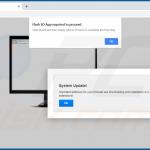
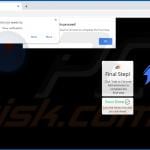
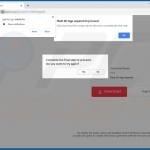
▼ Mostrar comentários